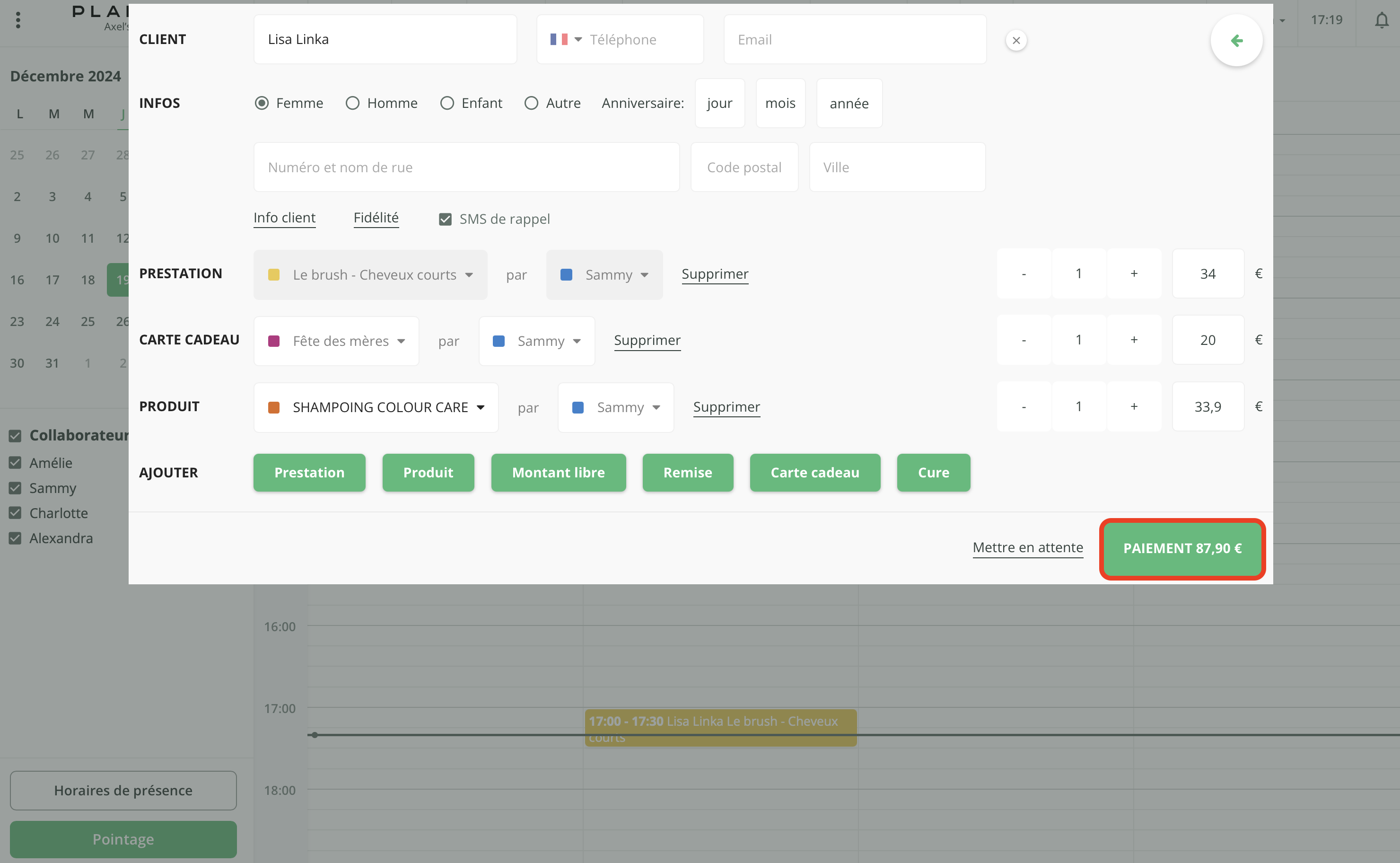Comment encaisser un rendez-vous ?
💳 Pour débloquer cette fonctionnalité, vous devez avoir la "Caisse" d'activée.
Pour activer la caisse, contactez votre commercial Planity ou cliquez sur l'onglet Caisse en haut de votre page Planity.
Pour activer la caisse, contactez votre commercial Planity ou cliquez sur l'onglet Caisse en haut de votre page Planity.
Tutoriel vidéo
Comment encaisser un rendez-vous ?
Cette fonctionnalité est aussi disponible sur l'application mobile Planity Pro, retrouvez le tutoriel associé en cliquant ici.
- Tout d'abord, rendez-vous sur votre Agenda : la page d'accueil de votre espace pro Planity (onglet encadré en rouge)
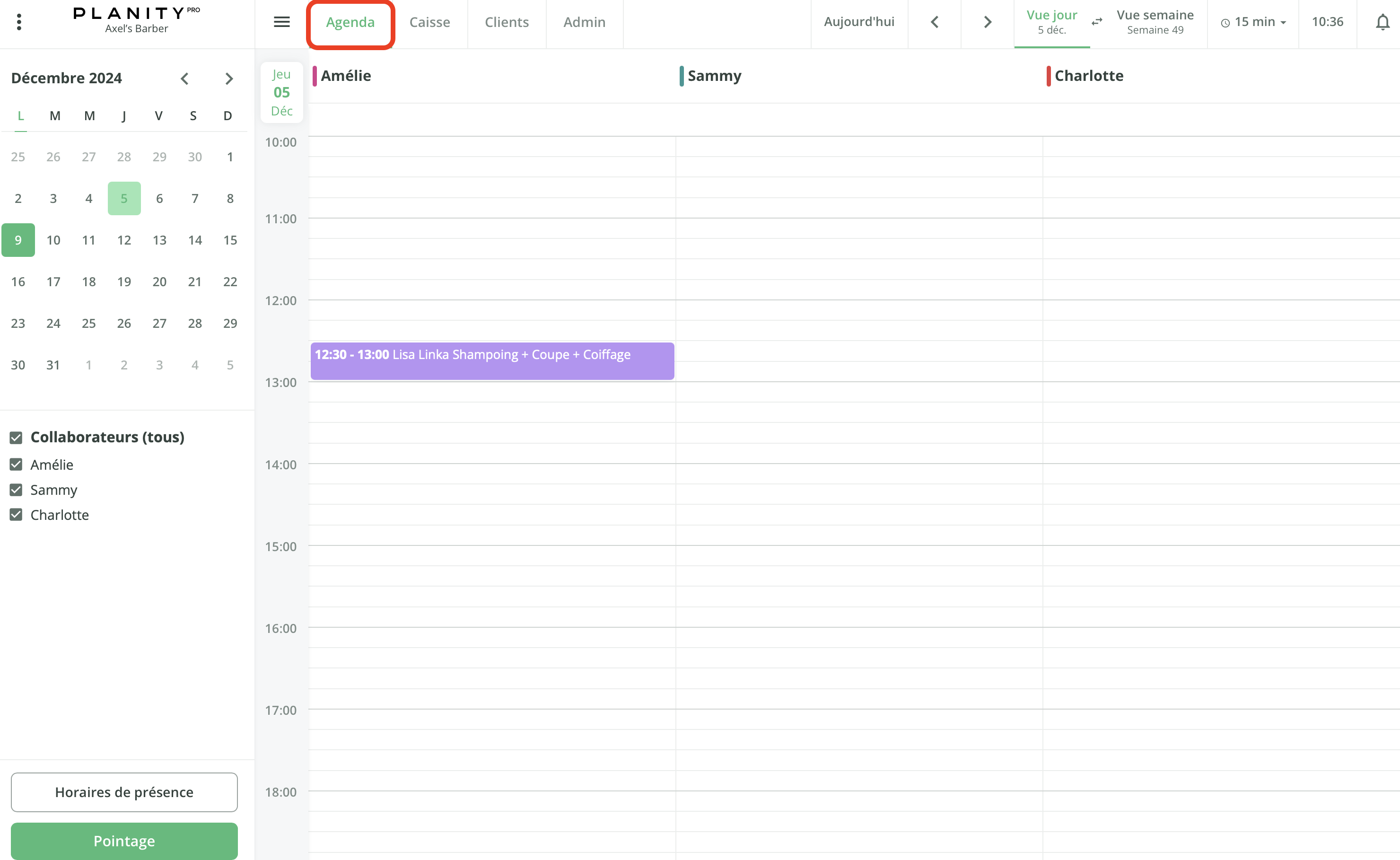
- Cliquez sur le rendez-vous que vous souhaitez encaisser
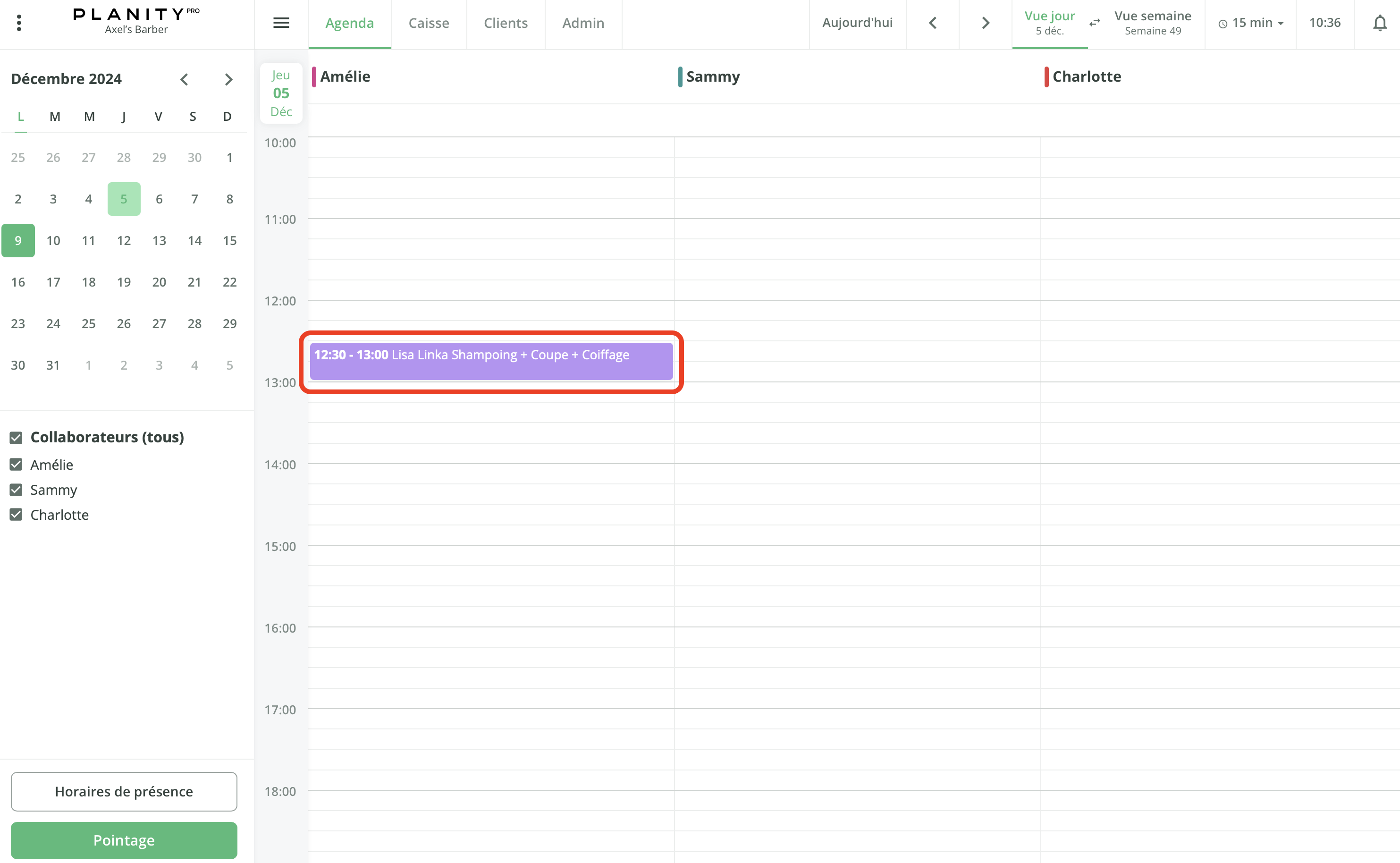
- Vérifiez que les informations de votre rendez-vous sont correctes
- Les informations du client
- La prestation choisie
- Le collaborateur qui a effectué sa prestation ou vendu un produit
- Le prix total à encaisser
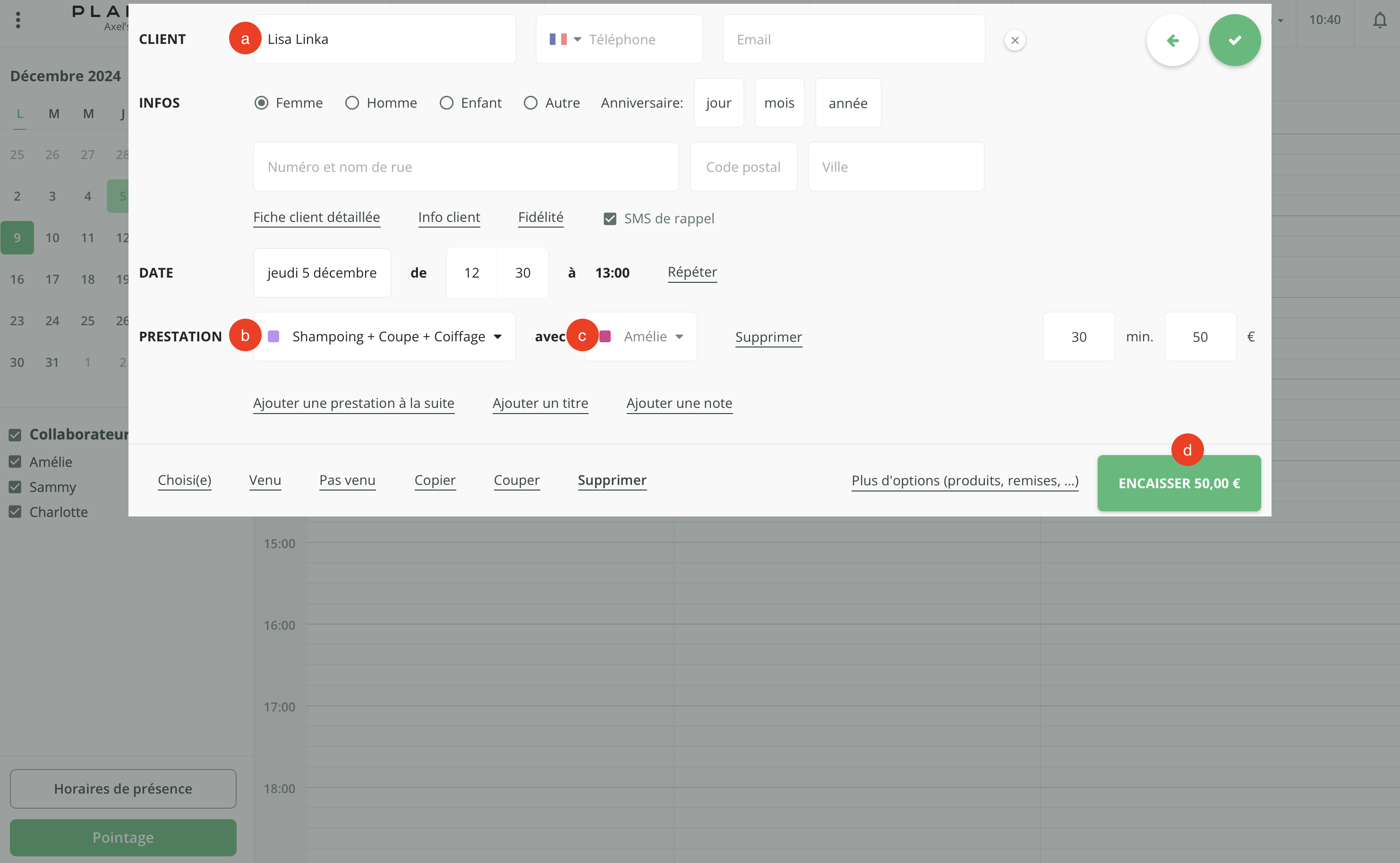
- Si tout est bon pour vous, cliquez sur le bouton "Encaisser" en bas à droite de votre fenêtre.
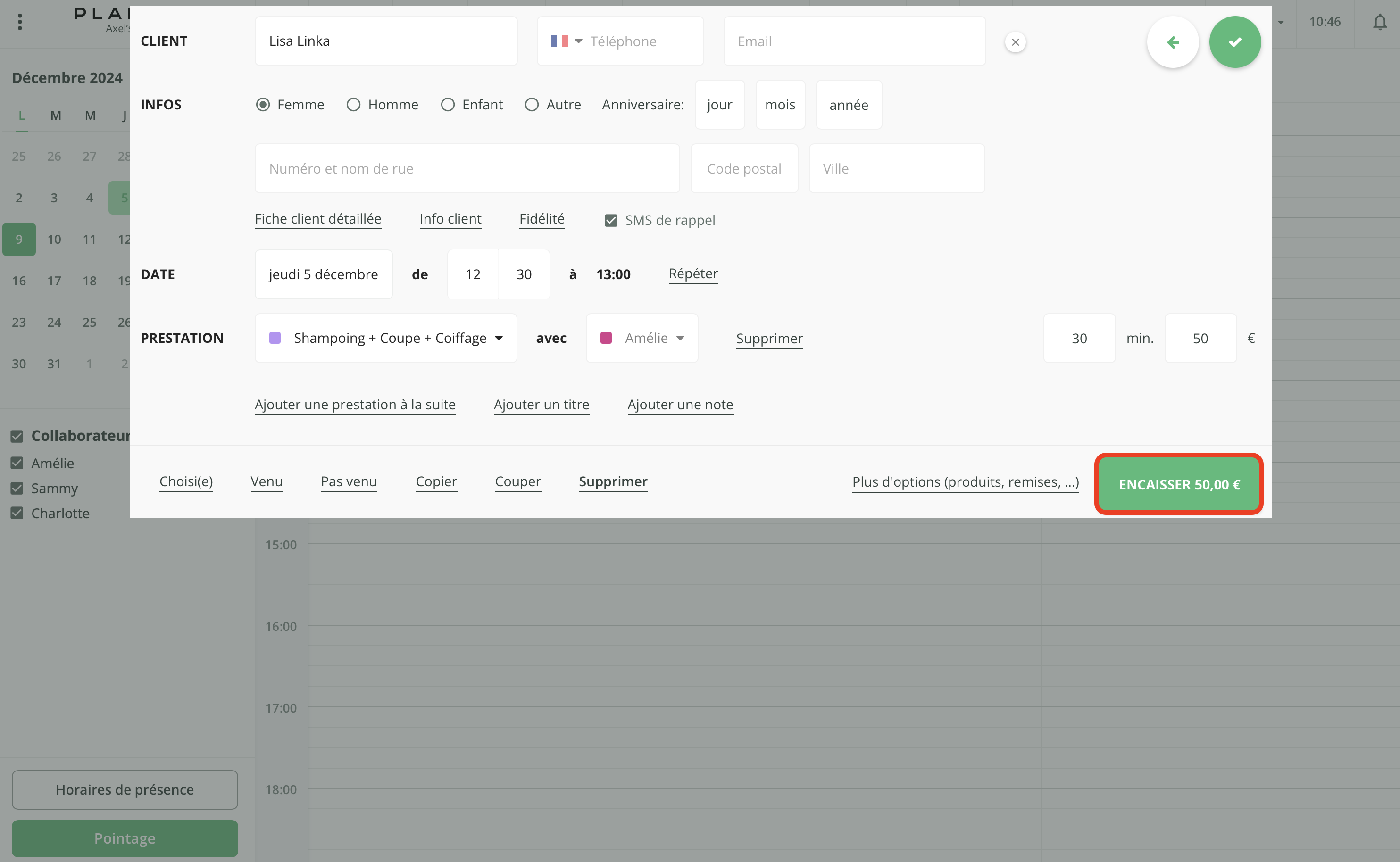
- Sélectionnez le moyen de paiement choisi par le client en cliquant sur le montant associé.
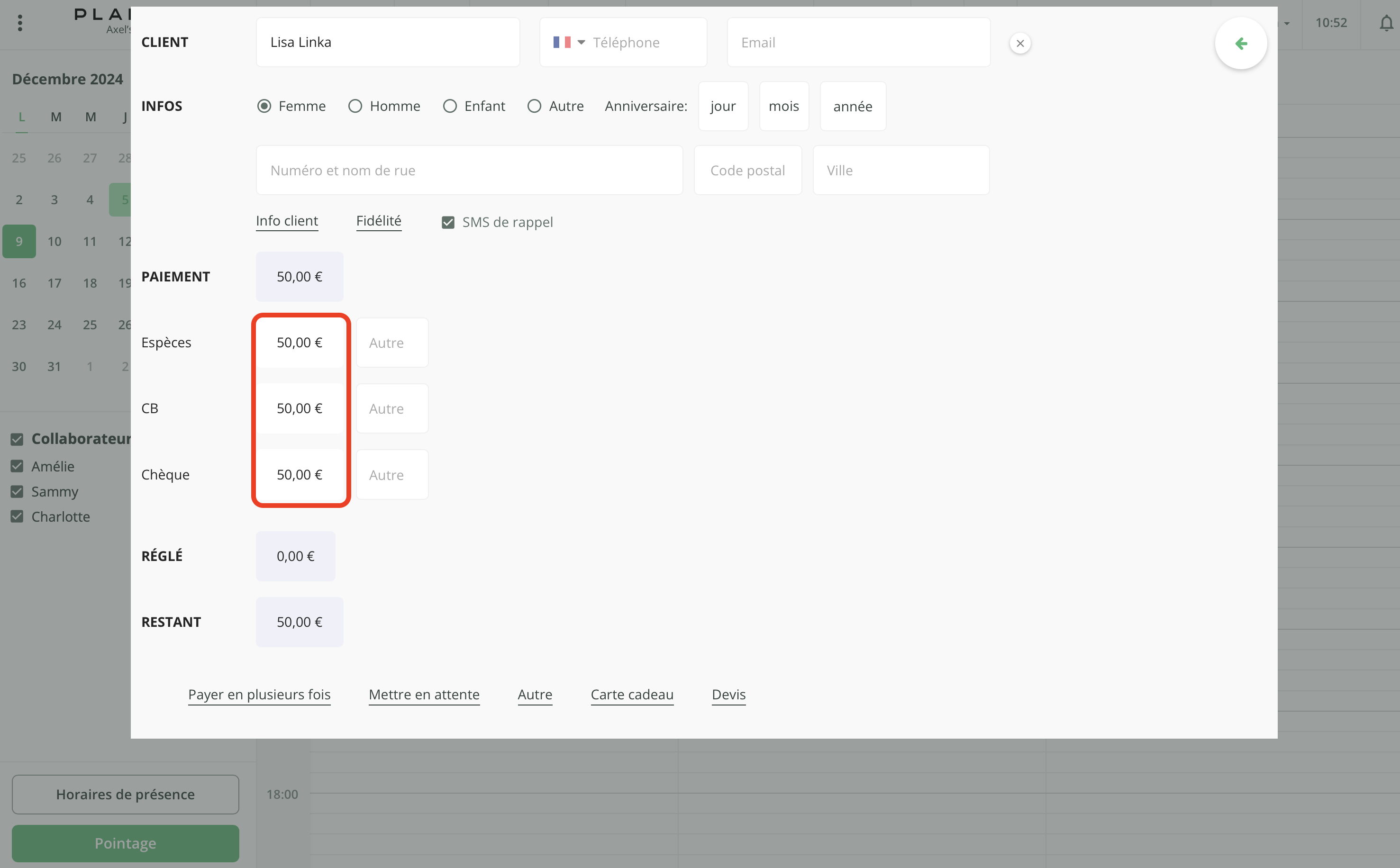
- Terminez l'encaissement en cliquant sur le moyen d'envoi du justificatif choisi par votre client
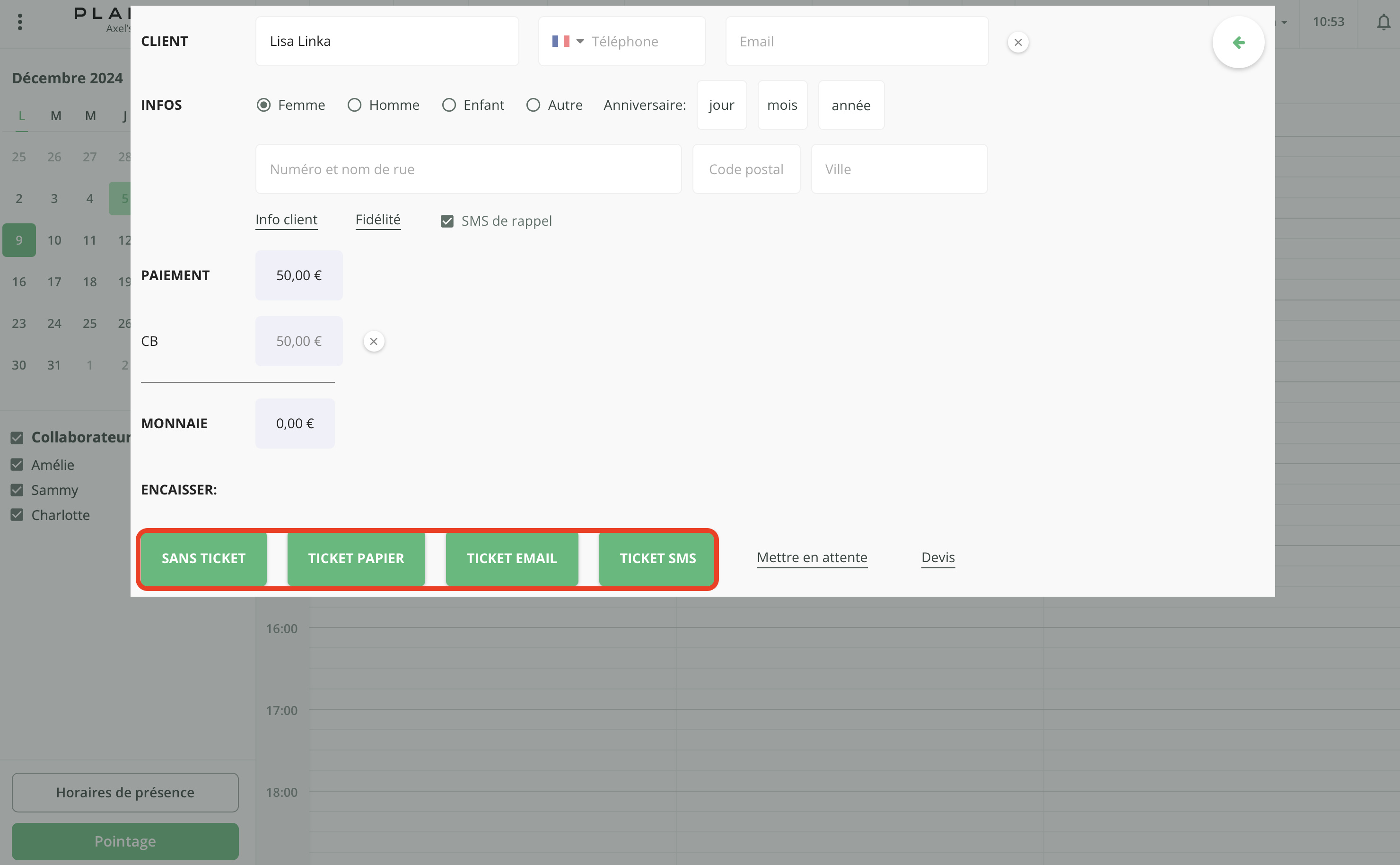
- Et voilà, votre rendez-vous a bien été encaissé.
Pour information, vous pouvez voir sur votre Agenda qu'un rendez-vous a été encaissé lorsque le symbole "Euro" se trouve à la droite de votre rendez-vous, comme sur l'exemple ci-dessous.
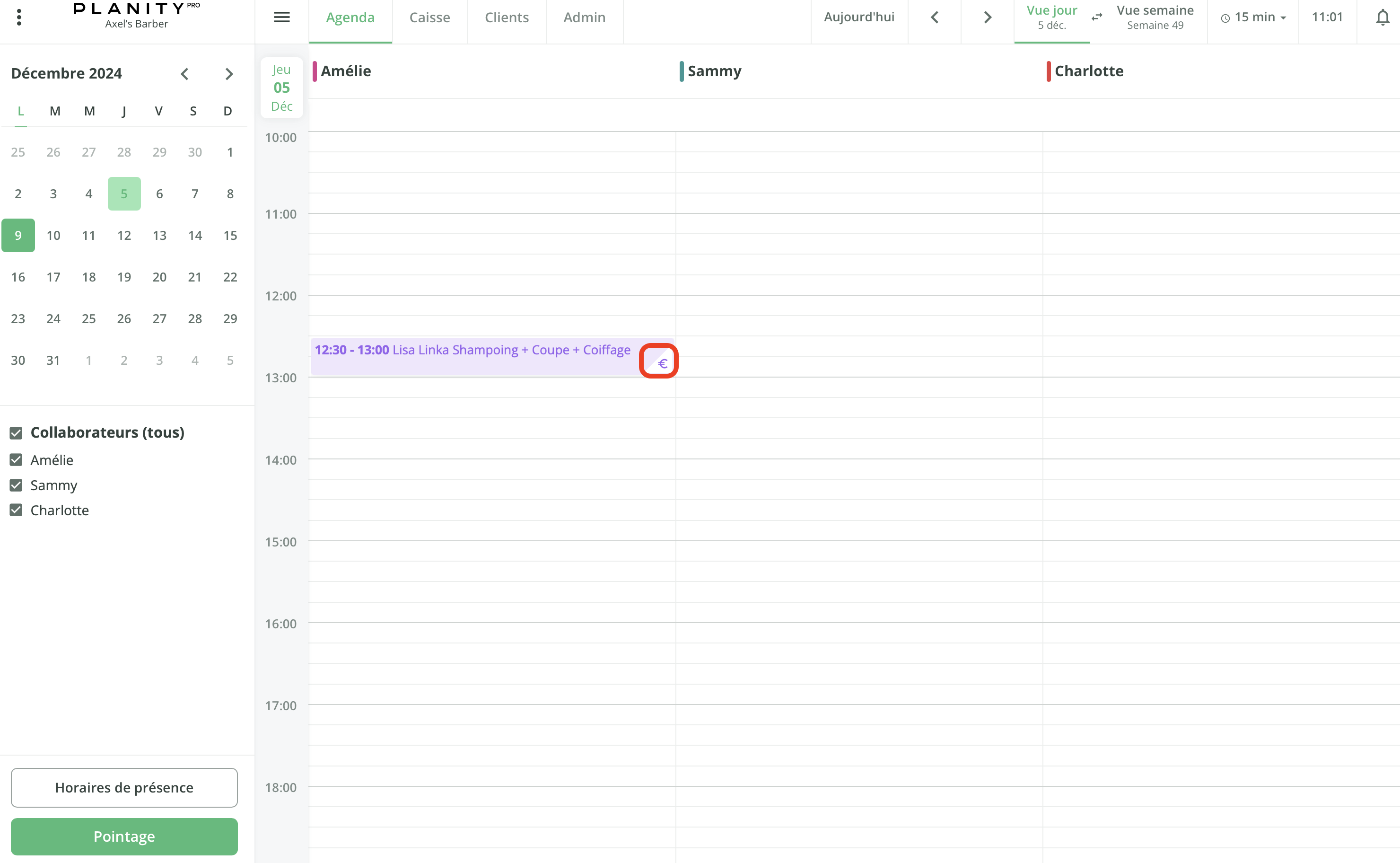
Comment rajouter un produit ou une prestation supplémentaire ?
- Sur la fenêtre de votre rendez-vous, cliquez sur le bouton "Plus d'options" en bas, à côté du bouton vert d'encaissement. (encadré en rouge)
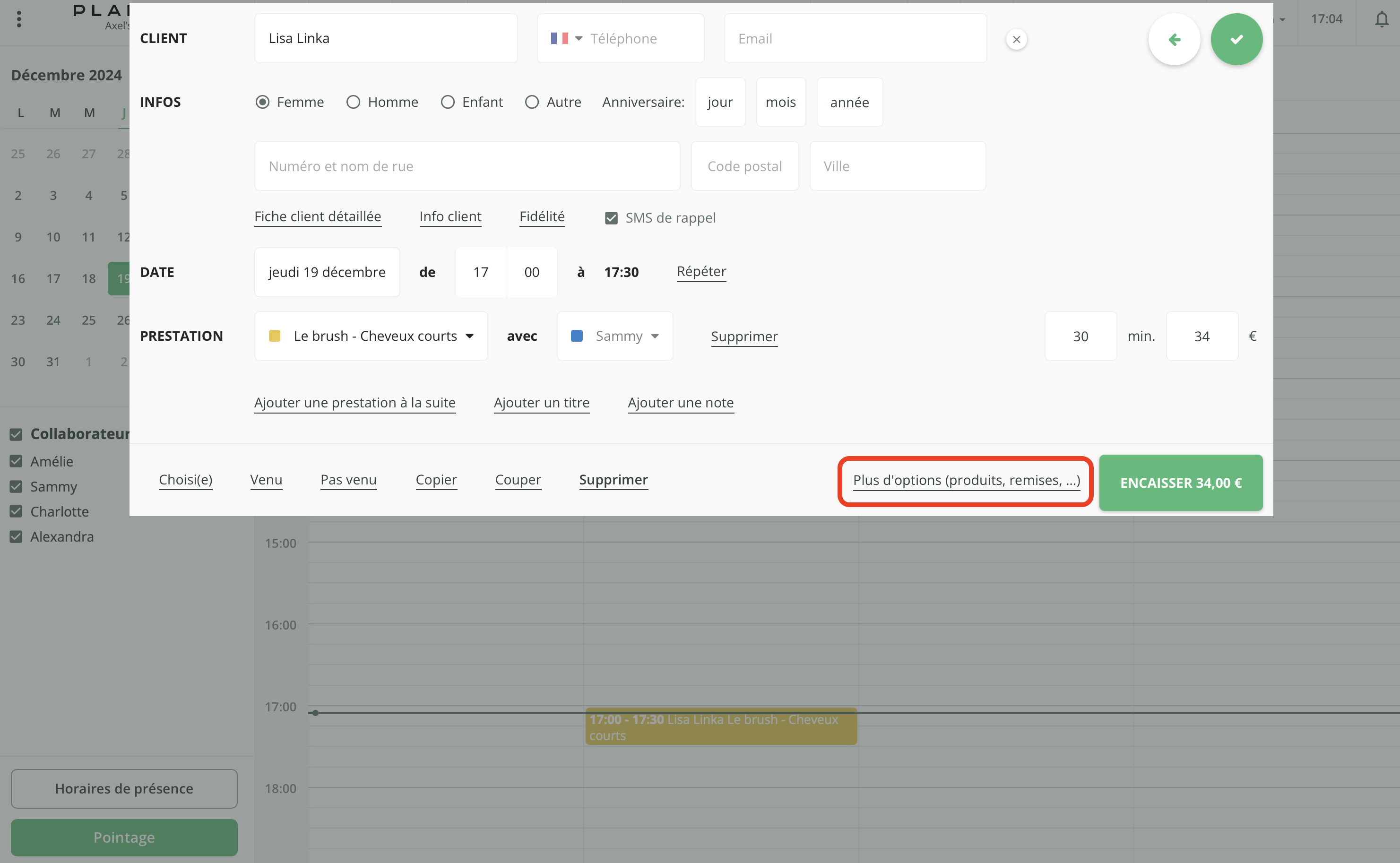
- Ensuite, cliquez sur le bouton correspondant à ce que vous souhaitez ajouter :
- Une autre prestation
- Vendre un produit
- Ajouter un montant libre
- Ajouter une remise. En savoir plus en cliquant ici.
- Ajouter une carte cadeau. En savoir plus en cliquant ici.
- Ajouter une cure. En savoir plus en cliquant ici.
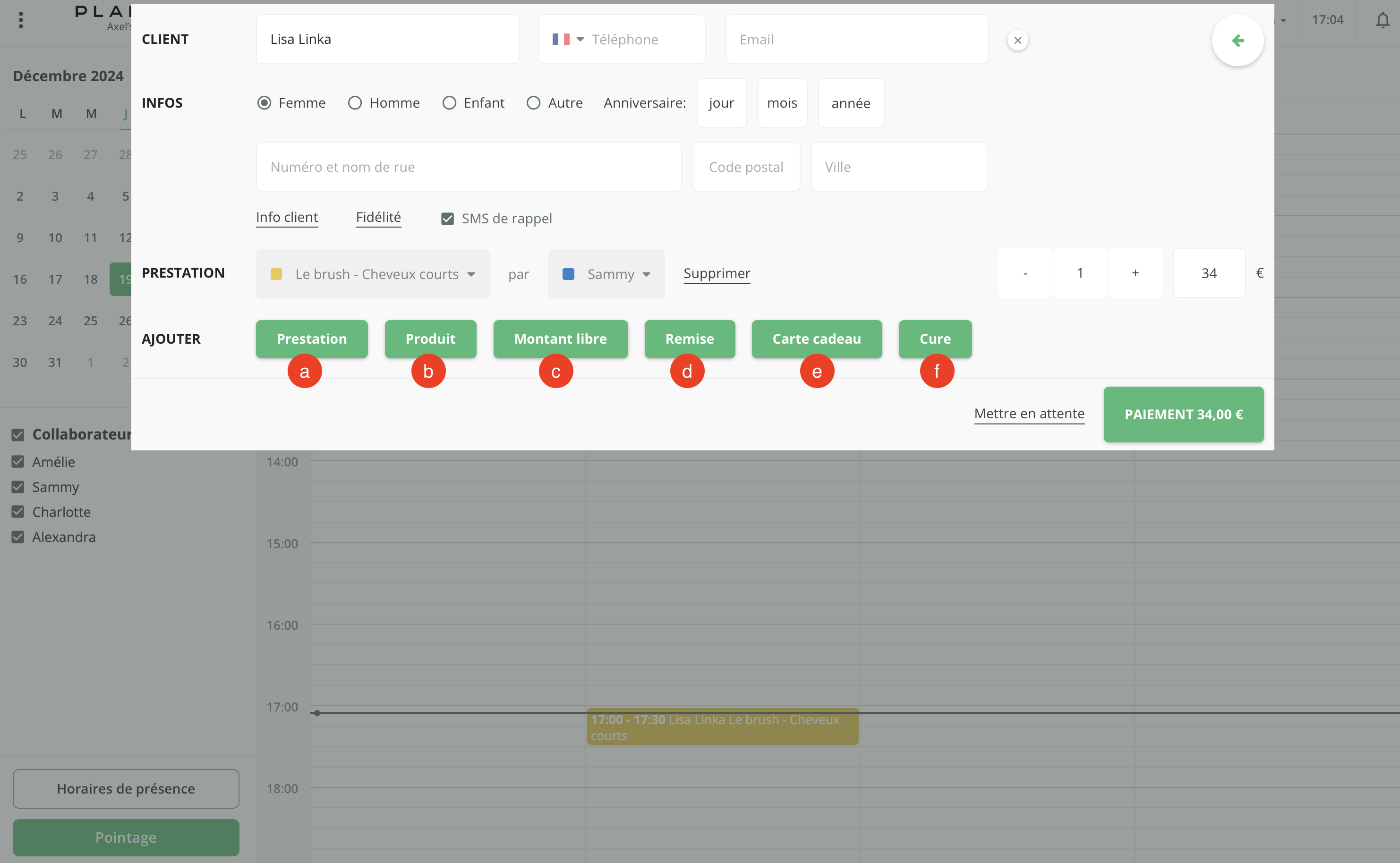
- Une fois que vous avez ajouté tout ce que vous souhaitiez, vous pouvez cliquer sur "Paiement", puis finir l'encaissement classique en choisissant le moyen de paiement (étape 5), puis le mode d'envoi du ticket de caisse (étape 6) comme expliqué plus tôt.